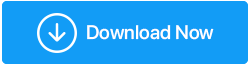已修復 - 您嘗試安裝的應用程序不是 Microsoft 驗證的應用程序
已發表: 2021-01-27有 Windows 10 在您身邊,您可以在陽光下下載可能的所有應用程序。 但有時您可能不得不遇到某些限制,更具體地說,當您嘗試運行應用程序安裝程序和 .exe 文件時,會出現“您嘗試安裝的應用程序不是 Microsoft 驗證的應用程序”之類的消息。 用戶遇到此消息的軟件/應用程序示例包括 – Firefox、Spotify、Turbotax、Designer Pro+ 等
在此博客中,我們將列出您可以解決此問題的可能方法。
另請閱讀:如果 Microsoft Store 本身崩潰怎麼辦
| 注意:從 Microsoft Store 安裝應用程序可最大限度地降低惡意軟件進入您 PC 的風險,因為所有 Microsoft 應用程序都經過 Microsoft 本身的認證。 它們甚至在可用之前就經過了嚴格的惡意軟件和病毒檢查。 因此,如果您下載了未經 Microsoft 驗證的應用程序,那麼您還必須有一道可以檢測任何可能的病毒、惡意軟件和錯誤的防線。 Systweak Antivirus就是這樣一款應用程序。 單擊此處下載 Systweak 防病毒軟件 閱讀 Systweak Antivirus 的完整評論 |
為什麼選擇 Systweak 防病毒軟件?
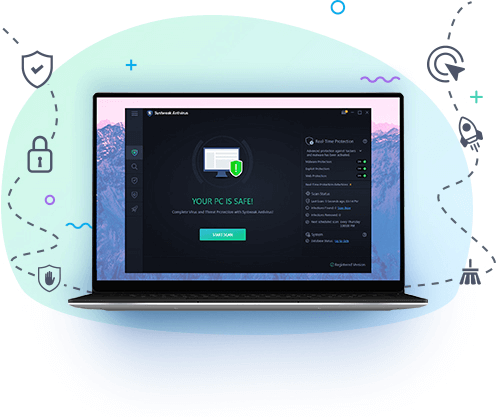
對於未經 Microsoft 驗證的應用程序,您可能無法自己預見病毒或惡意軟件的進入,此時 Systweak Antivirus 展示了以下功能來挖掘並讓您遠離任何可能的危險 -
- Systweak Antivirus 確保您的 PC 免受各種病毒、惡意軟件、PUP、零日威脅、廣告軟件(應用程序可以注入您的 PC)以及許多此類危險
- 實時保護功能可以在威脅潛入您的計算機安全之前將其消除並消除
- 漏洞利用保護進一步防止任何病毒或惡意軟件利用軟件漏洞
- 仍然懷疑來自未經 Microsoft 驗證的應用程序的攻擊? 您可以從三種不同的掃描類型中受益,即快速、深度和自定義。 這些能夠檢測多個級別的威脅
定價:您可以獲得 30 天的免費試用期,之後您可以選擇高級版本。 您還可以獲得 60 天無風險退款保證。
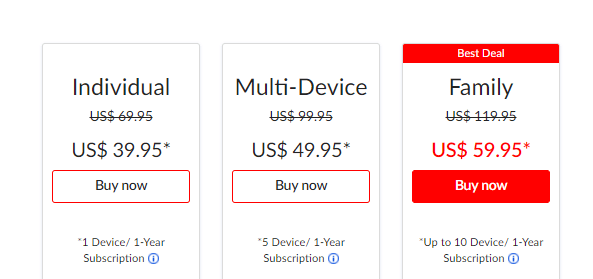
支持的 Windows 版本: Windows 10/8.1/8/7 SP1+
單擊此處下載 Systweak 防病毒軟件
現在,有了 Systweak Antivirus,您甚至可以安裝非 Microsoft 應用程序。 但是,首先,讓我們看看如何擺脫“您嘗試安裝的應用程序不是 Microsoft 驗證的應用程序”。
修復“您嘗試安裝的應用程序不是 Microsoft 驗證的應用程序”的方法
目錄
- 1.在設置中禁用推薦
- 2. 退出 Windows 10 S 模式
- 3.使用註冊表編輯器
- 4.使用組策略
1.在設置中禁用推薦
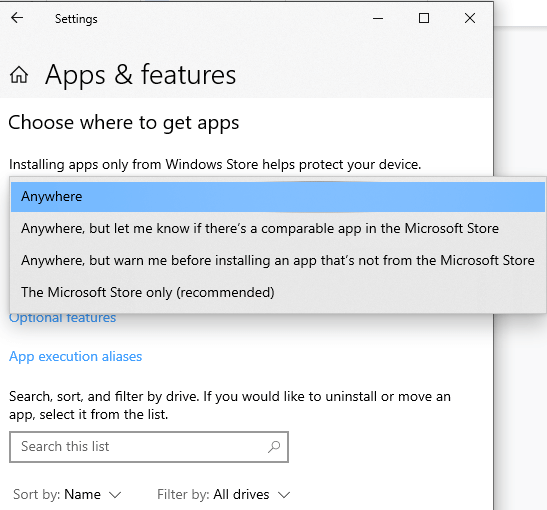
當您收到“您嘗試安裝的應用程序不是 Microsoft 應用程序”時,您應該首先在設置中禁用建議。
1. 按 Windows + I 並打開設置
2. 點擊應用

3. 單擊左側窗格中的應用程序和功能
4. 從右側單擊選擇獲取應用程序的位置下的下拉菜單,然後選擇任何地方
| 如果您看到此選項被禁用,則可能是您登錄的帳戶沒有管理權限。 如果是這種情況,您可以要求系統管理員為您提供權限,以便您可以輕鬆下載該應用程序。 |
5.關閉設置
現在,在大多數情況下,警告應該消失。 但是,即使在獲得管理權限之後,即使進行了上述調整,您仍然會收到上述消息,您可能正在運行 Windows 10S 版本,在這種情況下,您只能從 Microsoft Store 安裝應用程序。 話雖如此,Windows 10 S 模式可能已被激活以增加安全性
2. 退出 Windows 10 S 模式
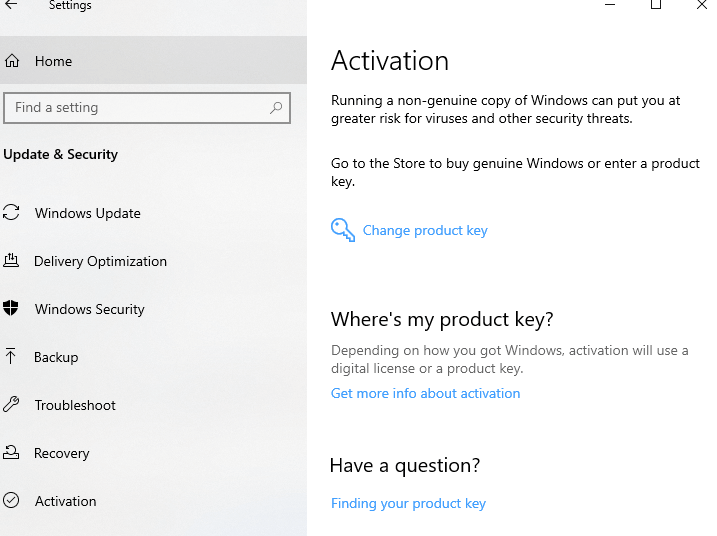
那麼,如何在 Windows 10 中退出 S 模式? 我們概述了可讓您輕鬆退出 Windows 10 S 模式的步驟 –
1. 按 Windows + I 並打開設置
2.點擊更新和安全
3.點擊激活
4. 在切換到 Windows 10 家庭版或切換到 Windows 10 專業版下,選擇前往商店
5. 當你看到Switch out of S Mode或類似的東西時,點擊Get按鈕
6. 現在,您應該可以安裝非 Microsoft 應用程序了。
另請閱讀:如何在 Windows 10 中備份註冊表
3.使用註冊表編輯器
您已勾選導致“您嘗試安裝的應用程序不是 Microsoft 驗證的應用程序”的所有可能性。 您是管理員並且正在運行 Windows 10 家庭版或專業版。 那你怎麼會收到消息? 嘗試採用註冊表路線。
我們強烈建議您在對註冊表進行最細微的更改之前採取額外的預防措施,因為如果操作不當,您的操作系統的完整功能可能會受到影響。
要手動備份您的註冊表,請按照以下步驟操作 -
1. 按 Windows + R 鍵打開運行對話框
2. 輸入regedit並回車
3.當註冊表編輯器窗口打開時,鍵入以下路徑 -
HKEY_LOCAL_MACHINE\SOFTWARE\Microsoft\Windows\CurrentVersion\Explorer
4. 在右側尋找AicEnabled字符串並雙擊它
5. 將其值更改為Anywhere
6. 現在,導航到這條路徑 -
HKEY_LOCAL_MACHINE\SOFTWARE\Policies\Microsoft\Windows Defender\SmartScreen
7. 從右側雙擊ConfigureAppInstallControll並將值更改為Anywhere
8.關閉註冊表編輯器並重新啟動計算機
4.使用組策略
組策略編輯器也可以幫助您解決此問題。 以下是擺脫消息的步驟 -
1.按Window + R打開運行對話框
2.輸入 msc 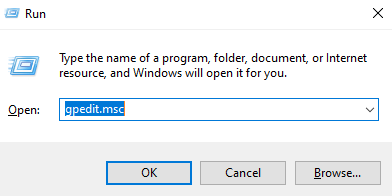
3. 當本地組策略編輯器打開時,瀏覽到下面提到的路徑
Computer Configuration -> Administrative Templates -> Windows Components -> Windows Defender SmartScreen -> Explorer
4. 在右側窗格中,雙擊配置應用程序安裝控件並對其進行編輯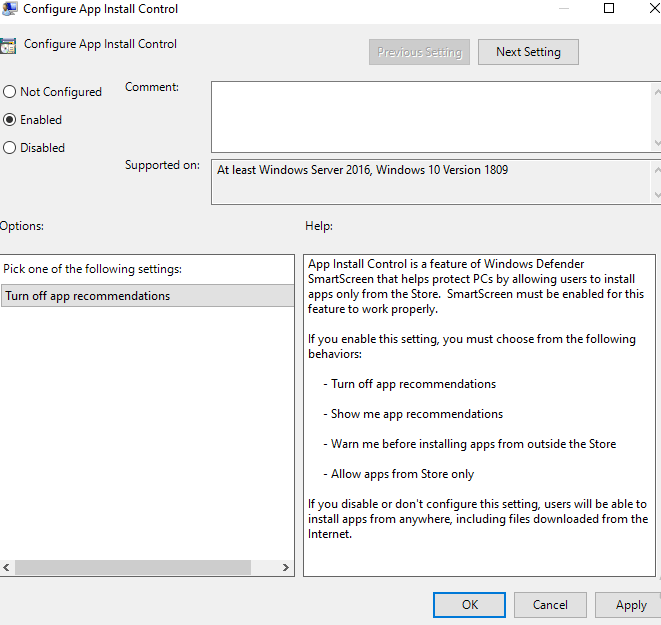
5. 單擊已啟用單選按鈕
6. 在選項下,單擊下拉菜單中的關閉應用推薦
7. 單擊應用,然後單擊確定
包起來
希望您能夠擺脫“您嘗試安裝的應用程序不是 Microsoft 驗證的應用程序”消息? 如果該博客對您有所幫助,請點贊並與他人分享。 您還可以在 Facebook、Twitter、Instagram、Linkedin、Pinterest 和所有其他社交媒體平台上找到我們。 而且,如果您更喜歡視頻內容,也可以訂閱我們的 YouTube 頻道。
推薦讀物:
在 Windows PC 上使用 Microsoft Defender 提高安全性的主要方法
面臨團隊問題? 這是在 Windows 10 上更新 Microsoft Teams 的方法
想要在 Mac 和 Windows 上更新 Microsoft Office 應用程序? 就是這樣